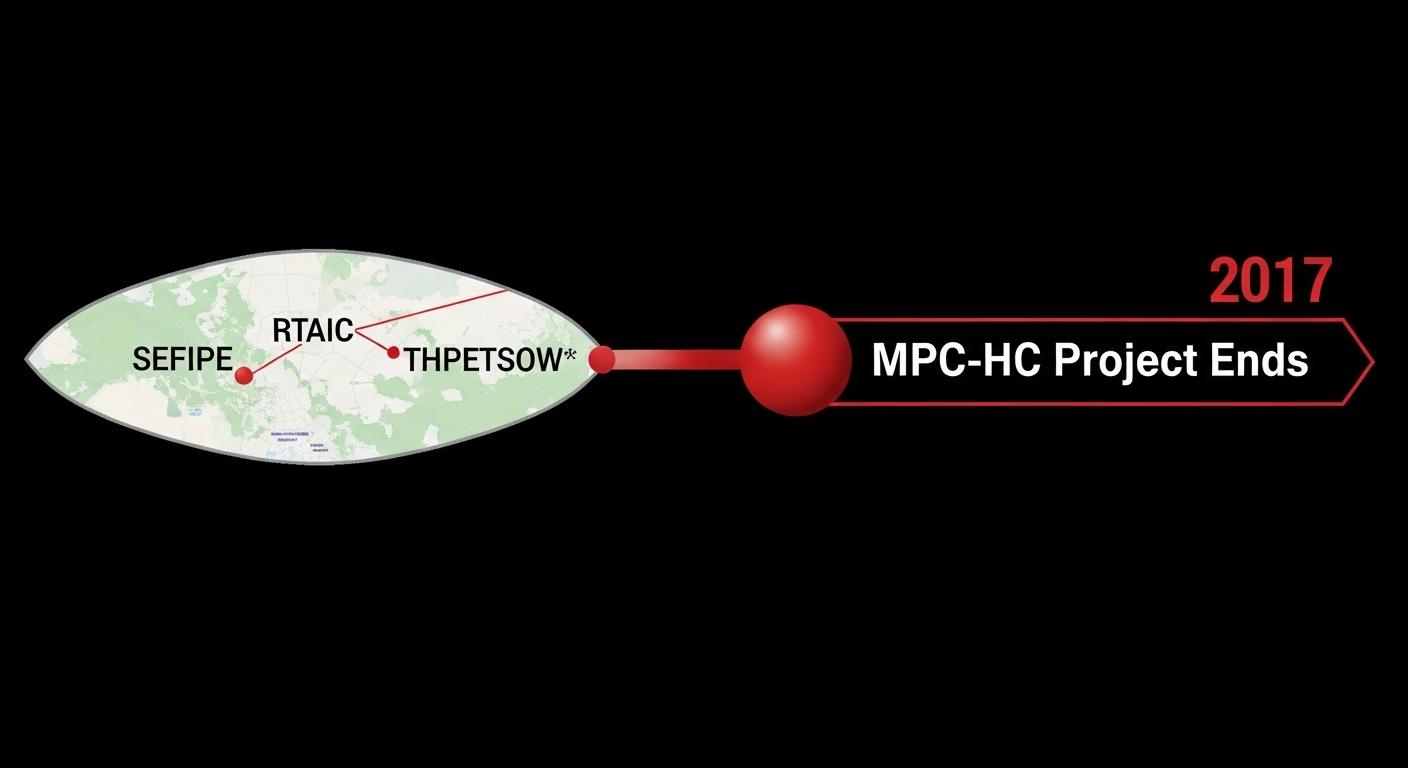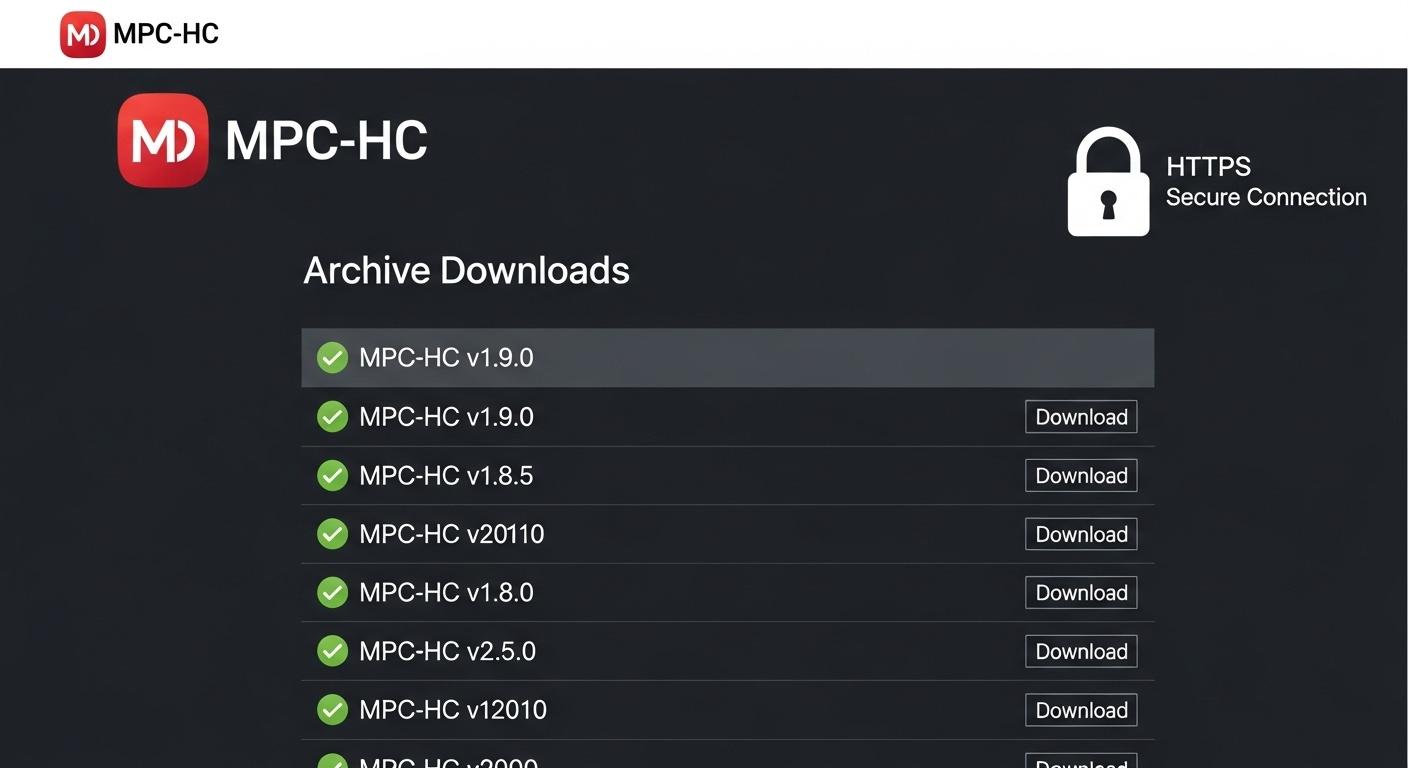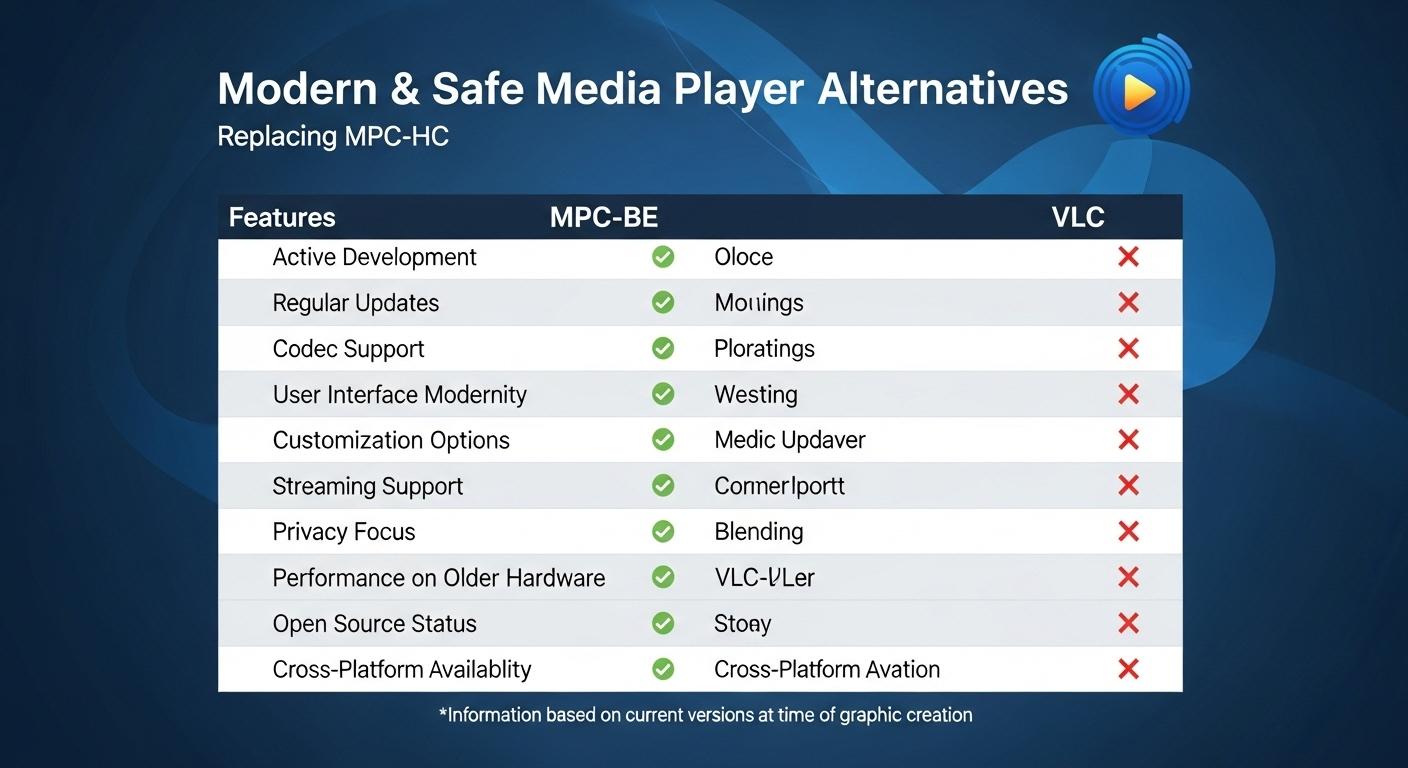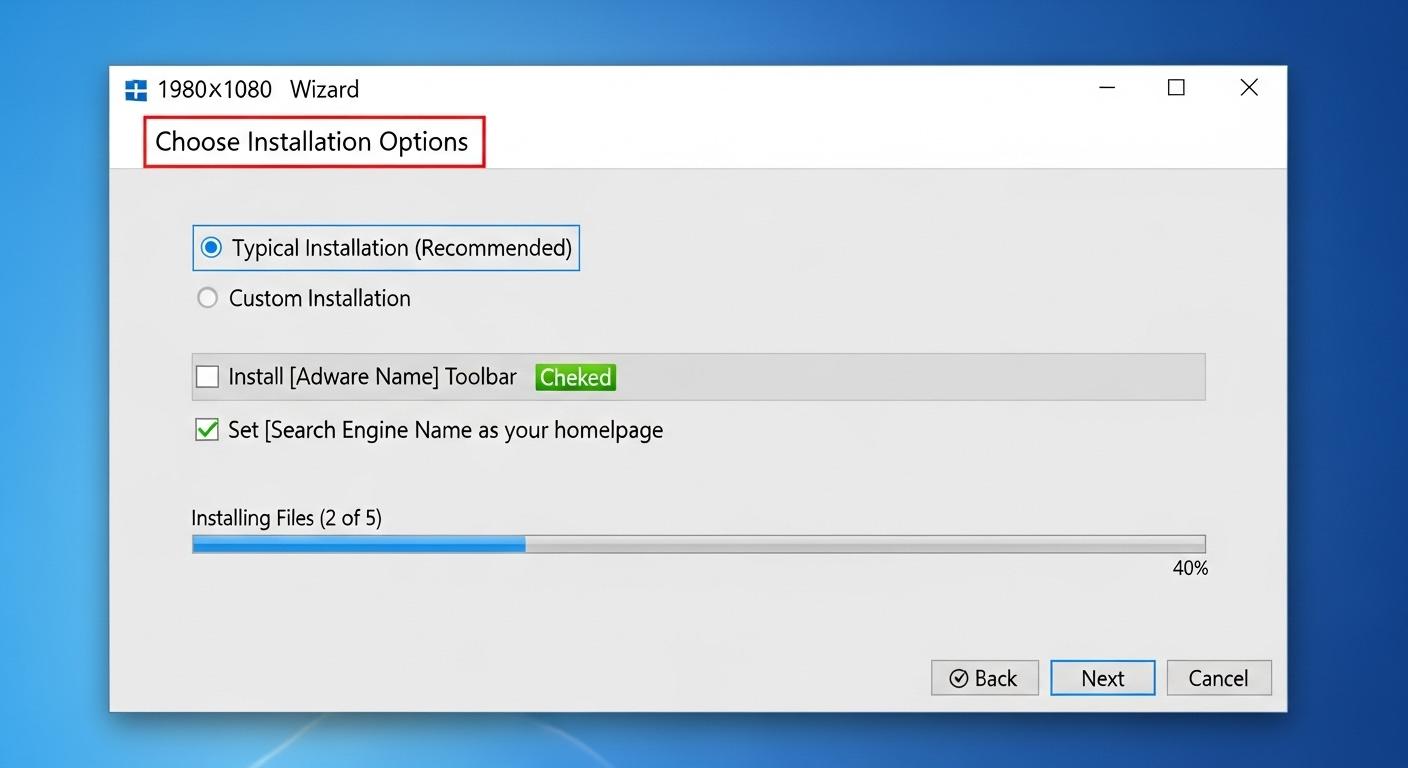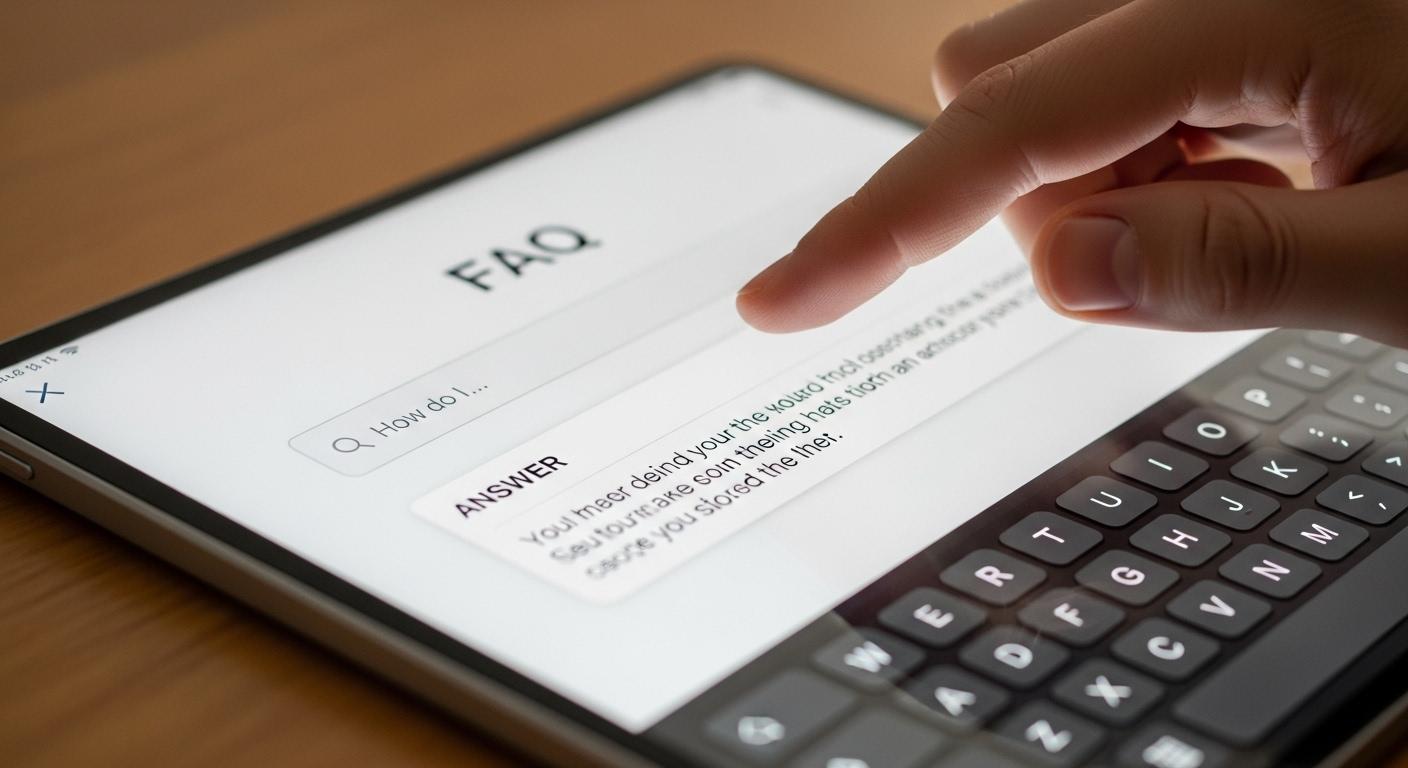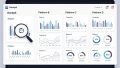MPC-HC古いバージョンの安全な入手とリスク回避
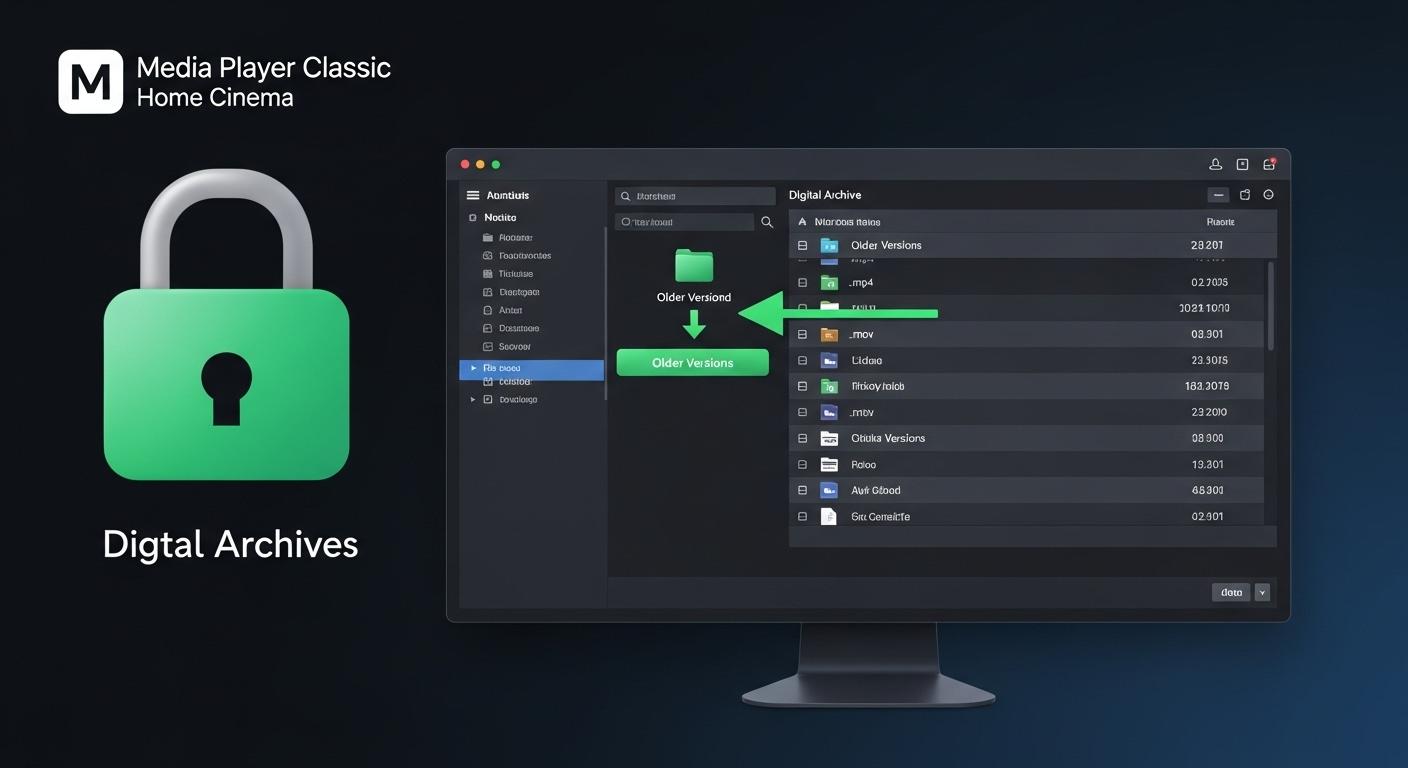 デジタルツール & アプリ技術MPC-HCの旧バージョンも、正しい****手順を踏めば安全にダウンロード・利用できます。
デジタルツール & アプリ技術MPC-HCの旧バージョンも、正しい****手順を踏めば安全にダウンロード・利用できます。
高性能で軽量なメディアプレーヤーとして、多くのユーザーから長きにわたり支持されてきた「Media Player Classic Home Cinema」(MPC-HC)。
その最新の開発は終了していますが、
これらを理由に、「mpc-hcの旧バージョンを安全にダウンロードする方法を探している方は少なくありません。
あなたは、古いバージョンでなければ動作しない環境をお持ちかもしれません。
または、最新のバージョンで追加された機能が不要で、軽快な動作を優先したいと考えているのかもしれません。
しかし、旧バージョンのファイルは、公式サイト 以外のダウンロードサイトから入手しようとすると、ウイルス対策ソフトが警告を表示する危険なプログラムが含まれている可能性があります。
今回の記事は、あなたの検索目的である「安全にmpc-hc 旧バージョンをダウンロードする解決策」を、最新の情報に基づいて提供します。
この記事では、
- MPC-HCの歴史と現状の知識
- 旧バージョンを安全に入手する具体的な手順と注意点
そして2025年の現在、mpc系のプレイヤーの中で何を選択すべきかという解決策までを、初心者にも分かりやすい言葉で解説します。
さあ、あなたのpcに安心して必要なソフトをインストールするための情報を確認しましょう。
スポンサーリンク
MPC-HC 旧バージョンとは? 知っておくべき基本知識
要点: MPC-HCは、Media Player Classicの後継として開発されました。
軽量かつ多機能で人気を集めましたが、2017年に開発が終了しました。
旧バージョンを利用する目的は、
- 特定のos(例: windows 7やwindows vista)との互換性
- シンプルなインターフェース
を好むユーザーの需要にあります。
MPC-HC 旧バージョン:なぜ古いバージョンが必要なのか
MPC-HC(Media Player Classic Home Cinema)は、標準のwindows media playerに代わる選択肢として支持されました。
しかし、2017年7月16日に公式な開発が終了したため、それ以前のバージョンはすべて「旧バージョン」に該当します。
なぜ現在でも古いバージョンが必要とされるのでしょうか?
- osとの互換性の問題:windows 10より古い、サポートが終了したos(例: windows 7、windows 8、windows xp)では、最新の派生版が正常に動作しない場合があります。mpc-hcは、これらの環境で安定して動作する古いバージョンを探しているユーザーがいます。
- 特定のコーデックとの相性:動画の再生にはコーデック(映像や音声を圧縮・展開するプログラム)が必要ですが、以前のバージョンに内蔵されていたコーデックやフィルターを使用したいという目的がある場合です。
- 軽快な動作を優先:最新のアプリやソフトは機能が追加されるほど重くなりがちです。pcの能力が低いユーザーは、シンプルで軽量な過去バージョンを好む 傾向があります。
注釈:コーデック(Codec)
動画や音声のデータをデジタルで圧縮したり(エンコード)、元の状態に戻したり(デコード)するためのプログラム。mp4、avi、mkvなどのフォーマットを再生する際に必須です。
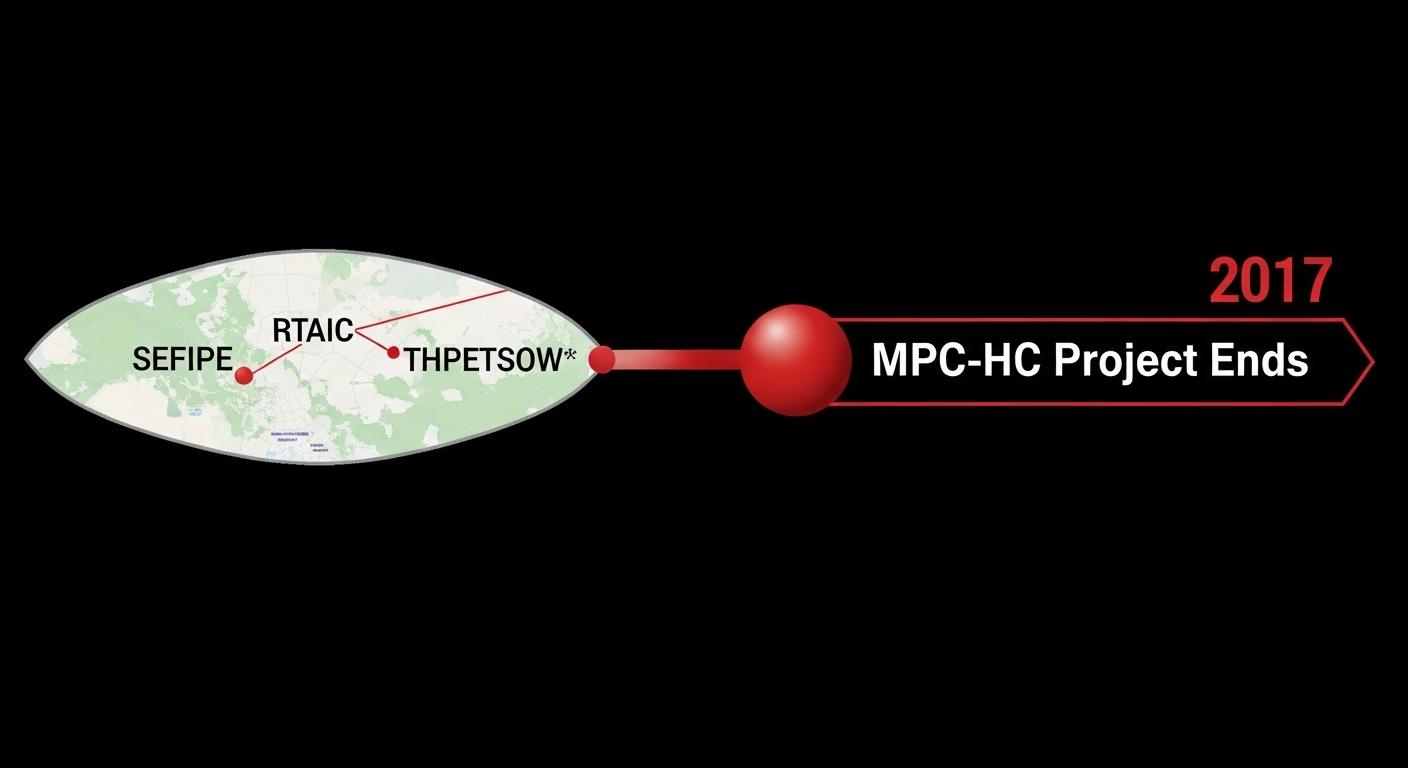
スポンサーリンク
最新のメディアプレーヤーに移行することで、より 快適な高画質 再生を実現できます。
開発終了とMPC-BE(Media Player Classic – Black Edition)の存在
MPC-HCの開発が終了した後、ユーザーの間では事実上の後継のソフトとして「MPC-BE」(Media Player Classic – Black Edition)が支持されています。
| 項目 | MPC-HC(旧バージョン) | MPC-BE(派生版) |
| 開発状況 | 終了(2017年) | 継続中(2025年も更新) |
| 特徴 | シンプル、軽量、古いosとの互換性 | 高画質化機能、より新しいコーデックへの対応、モダンなインターフェース |
| セキュリティ | 更新がないため脆弱性が残る可能性 | 最新のセキュリティ修正が適用されている |
MPC-BEは、機能や性能でMPC-HCを超えております。
windows 10やwindows 11を利用しているユーザーには推奨されます。
しかし、特定の理由でMPC-HCの古いバージョンが必要な場合は、次の項目で解説する安全な方法で入手しましょう。
MPC-HC 旧バージョンの安全なダウンロード方法
要点: MPC-HCの旧バージョンを安全にダウンロードする唯一の方法は、公式サイトのアーカイブページまたは信頼できるオープンソースプロジェクト管理サイト(GitHub、SourceForge.netなど)を利用することです。
非公式なダウンロードサイトは危険です。
MPC-HC 安全なダウンロード:公式サイトのアーカイブの重要性
MPC-HCの公式サイトは開発が終了した後も、過去バージョンのファイルをアーカイブとして提供している場合があります。
公式サイト経由でダウンロードすることが、マルウェアやウイルスが含まれていない純粋なファイルを入手する上で最も重要な手順です。
非公式なサイトや個人のブログで提供されているファイルは、簡単な方法に見えますが、次のようなセキュリティ リスクが潜んでいます。
- マルウェアの混入:プログラムの実行 ファイル(.exe)にスパイウェアやランサムウェアが仕込まれている可能性があります。
- 不要なツールバーの付属:インストール 時に不必要な広告 表示 ソフト(アドウェア)などが同時にインストールされる可能性があります。
- バージョンの改ざん:表示されているバージョンと実際のファイルが異なります。目的の機能を得られない可能性があります。
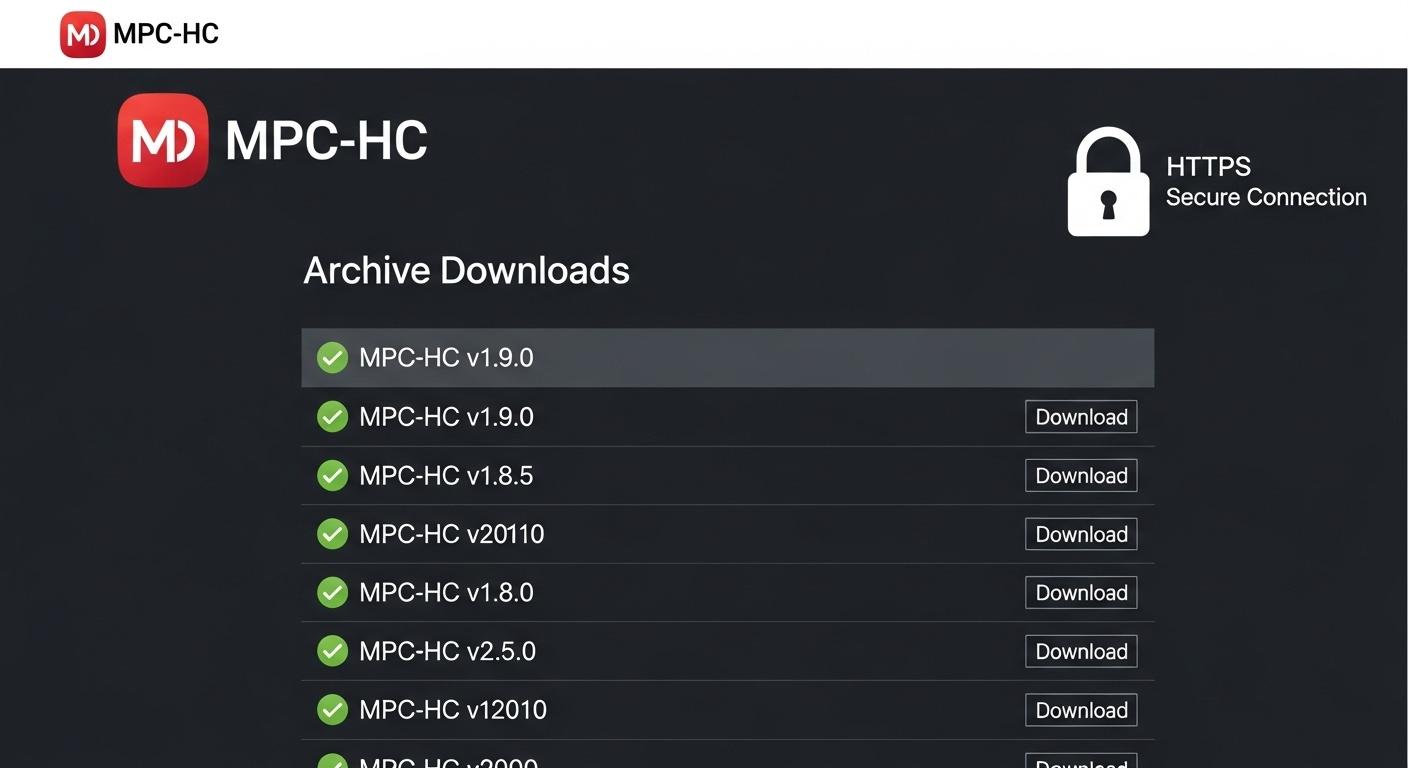 MPC-HCの過去バージョンは、公式サイトまたは信頼できるオープンソース プラットフォームからのみ ダウンロードを実行しましょう。
MPC-HCの過去バージョンは、公式サイトまたは信頼できるオープンソース プラットフォームからのみ ダウンロードを実行しましょう。
MPC-HC 公式サイト:安全なアーカイブへのアクセス手順
MPC-HCの開発終了後、ファイルはGitHubやSourceForge.netなどのオープンソースプロジェクト管理サイトにアーカイブされている場合がほとんどです。
- 公式 GitHubまたはSourceForge.netのプロジェクトページを検索しアクセスします。
- ページ 内の「Releases」(リリース)または「Files」(ファイル)セクションを探します。
- リストから目的の古いバージョンの日付や番号を確認します。
- ファイルの種類(インストーラーの.exe、zipの圧縮ファイルなど)を選択。ダウンロード ボタンをクリックします。osに応じて64ビット版(x64)または32ビット版(x86)を選択する必要があります。
- ダウンロード完了後、必ずインストール前にウイルス対策ソフトでファイルをチェックします。
MPC-HCダウンロード:32bit版と64bit版の選択
pcにインストールするファイルを選択する際、32ビット版(x86)と64ビット版(x64)のどちらを選ぶかは重要です。
| バージョン | 32ビット版(x86) | 64ビット版(x64) |
| 推奨os | 古いos(windows vistaなど)、32ビットos | 現在主流の64ビットos(windows 10/11) |
| 特徴 | メモリの使用量が少ない、互換性が高い場合がある | 大容量のメモリを使用でき、性能が高い |
現在のpcのほとんどは64ビットosが搭載されています。
最新の環境であれば64ビット版を選択するのが推奨されますが、古いosや低能力のpcで使用する目的であれば32ビット版を試すのも一つの方法です。
旧バージョンの利用に伴うセキュリティと動作のリスク(Freshness)
要点: MPC-HCの旧バージョンは、セキュリティ更新がないため、脆弱性を含んでいる可能性があります。
2025年という現在、インターネットに接続した状態での利用は危険であり、最新の代替のソフトへの移行を検討するのが最善の解決策です。
MPC-HC 古いバージョンが抱えるセキュリティ上の問題
開発が終了したソフトウェアを利用する最大のリスクは、「セキュリティ」の問題です。
- 脆弱性の放置:ソフトウェア内に発見されたセキュリティ上の欠陥(脆弱性)が修正されないまま 残っています。悪意のあるユーザーは、この脆弱性を利用してpcを攻撃する可能性があります。
- マルウェア感染の危険性:動画ファイルを再生する際、ファイル内に仕込まれた不正なコードを防御する能力が最新の版に比べると低くなります。
- osとの非互換性:osの更新に伴い、MPC-HCの古いバージョンが突然不安定になったり、動作を停止したりする問題が発生する可能性があります。
注釈:脆弱性(ぜいじゃくせい)
コンピューターのソフトウェアやosに存在する、情報の漏洩や不正 アクセスの原因となるセキュリティ上の欠陥。開発が継続しているソフトは、更新(アップデート)で修正されますが、終了したソフトは修正されません。
 MPC-HCの古いバージョンを利用する際は、インターネットからのダウンロード ファイルの再生は極力 避けるべきです。
MPC-HCの古いバージョンを利用する際は、インターネットからのダウンロード ファイルの再生は極力 避けるべきです。
MPC-HCアーカイブからダウンロードしたファイルの注意点
公式のアーカイブからダウンロードしたファイルであっても、インストール時には細心の注意が必要です。
- ウイルスチェックの実行:ダウンロードした.exeファイルや.zipファイルは、必ずインストール前にpcに搭載されたウイルス対策ソフトでスキャンを実行してください。
- オフラインでの利用の検討:セキュリティ リスクを最小限に抑えるため、mpc-hcをオフライン環境(インターネットに接続しない状態)で使用することを検討しましょう。例えば、ネットワークに接続されていない古いpcでdvdやビデオを再生する目的などに限定します。
- プロパティの確認:ダウンロードしたファイルを右クリック。「プロパティ」からデジタル署名が存在するかどうか、開発者の名前が正しく表示されているかどうかを確認することも安全な方法の一つです。
代替ソフトへの移行:2025年の推奨 メディアプレーヤー
要点: 2025年現在、MPC-HCの機能を代替する安全で高性能なソフトとしては、継続して更新されているMPC-BEの最新の版、またはvlcメディアプレーヤーが最も推奨されます。
最新の版を使用することで、セキュリティ 面の不安を完全に解消できます。
MPC-HC 過去バージョンからの移行を推奨する理由
MPC-HCの旧バージョンが必要な特定の理由がない場合、セキュリティと機能の観点から最新のソフトへの移行を強く推奨します。
- 高画質・4kの対応:最新のメディアプレーヤーは、4kやhdrなどの高画質映像の再生に最適化されており、古いバージョンでは得られない快適な視聴が可能です。
- 新しいフォーマットへの対応:avc(h.264)やhevc(h.265)などの新しい圧縮形式や、dts-hd、dolby truehdといった高音質の音声フォーマットに対応しています。
- バグ修正と安定動作:開発が継続しているソフトは、動作上のエラーや不安定な部分が定期的に修正され、より安定して使用できます。
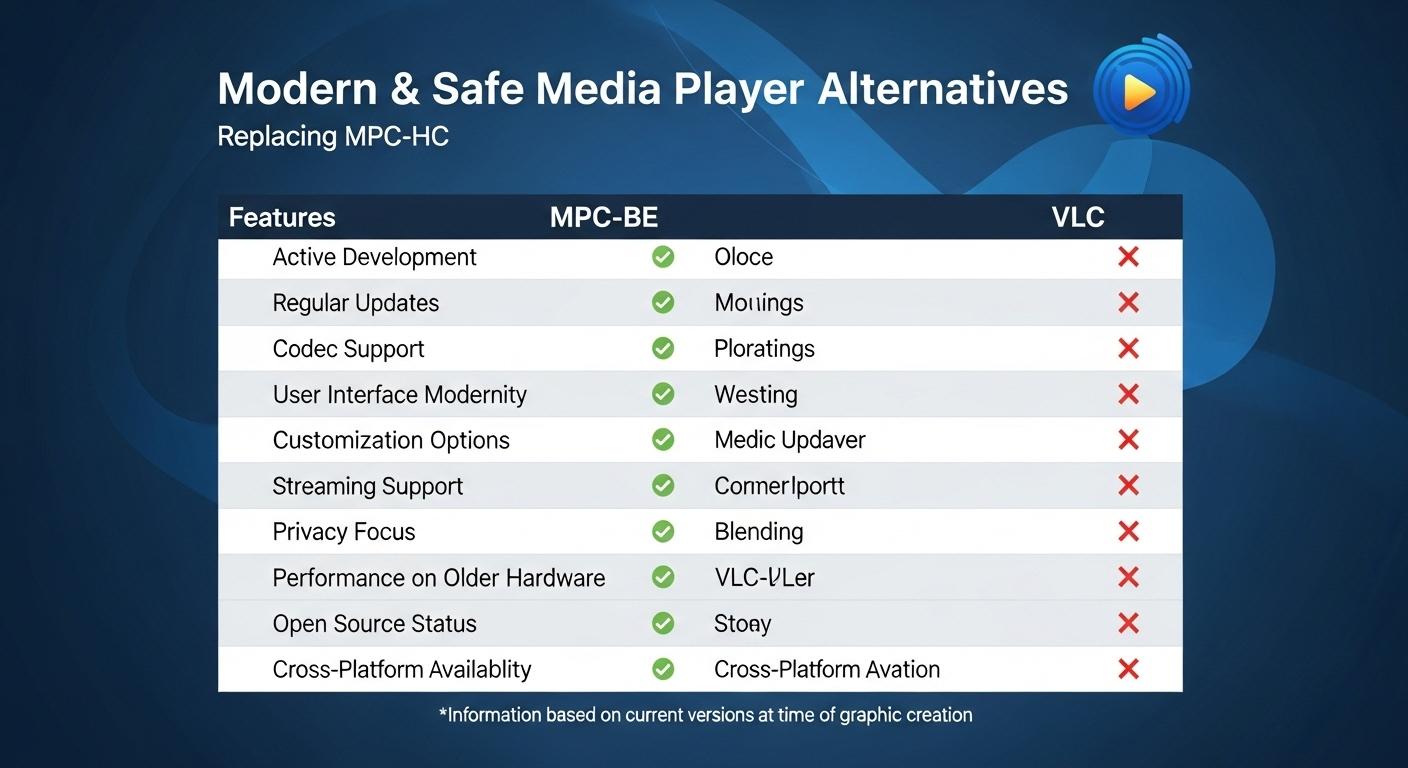 MPC-HCの代わりとしてMPC-BEやVLC メディアプレーヤーを検討することで、機能とセキュリティの両方を確保できます。
MPC-HCの代わりとしてMPC-BEやVLC メディアプレーヤーを検討することで、機能とセキュリティの両方を確保できます。
2025年推奨の代替メディアプレーヤー
| ソフト名 | MPC-BE(Media Player Classic – Black Edition) | VLCメディアプレーヤー |
| 開発状況 | 継続中 | 継続中 |
| 特徴 | MPC-HCのインターフェースに近く、操作 感が似ている | ほとんどのosとフォーマットに対応した超万能プレイヤー |
| セキュリティ | 最新の版が提供されており安全 | 頻度高く更新され安全 |
| 日本語対応 | 対応 | 対応 |
VLCはmacやandroid、iphoneの向けのアプリも提供されています。
クロスプラットフォームでの使用を考える場合、非常に便利な選択肢です。
MPC-HCのインストールと初期設定の解決手順(Solve)
要点: 旧バージョンをダウンロードした後は、インストーラーの指示に従い、不要なソフトが付属していないか確認しながら手順を進めます。
初期設定では、日本語 表示への変更と、osのファイル関連付けの設定が基本です。
MPC-HCインストールの具体的な手順
公式のアーカイブから入手したインストーラー(.exeのファイル)を使ったインストール手順です。
- ダウンロードしたファイルをダブルクリックし、実行します。osからの警告が表示された場合は、信頼できるソースから入手したことを確認して継続します。
- セットアップ 言語で「日本語」を選択します。
- 次へボタンをクリックし、利用規約(ライセンス契約)を確認します。同意できる場合は次へ進みます。
- インストール先のフォルダを指定します(通常はデフォルトの設定で問題ありません)。
- コンポーネントの選択画面で、「不要なツールバーや広告 ソフトのインストール」を促す項目がないかを慎重にチェックします。怪しい項目がある場合は、チェックを外すか、インストールを中止します。
- 「インストール」を実行。完了後に「MPC-HCを起動」ボタンをクリックします。
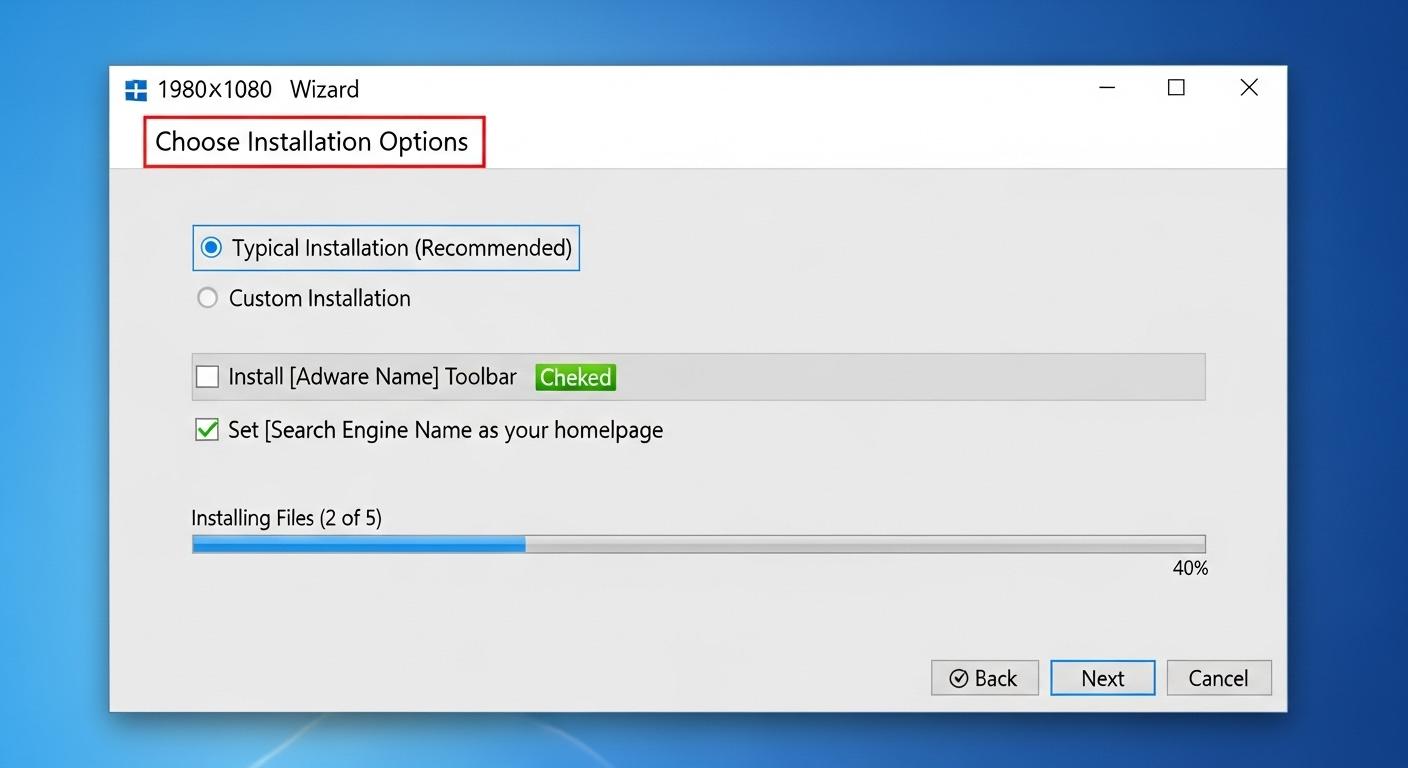 インストール 時は、付属のソフトのチェック 項目を必ず 確認し、不要なソフトを入れないように注意しましょう。
インストール 時は、付属のソフトのチェック 項目を必ず 確認し、不要なソフトを入れないように注意しましょう。
MPC-HCの初期設定:日本語化と基本設定
MPC-HCを快適に利用するための初期設定を紹介します。
- 日本語表示の確認:すでに日本語で表示されていない場合は、メニュー バーの「View」→「Language」から「日本語」(Japanese)を選択し、再起動します。
- ファイルの関連付け:mpc-hcで再生したい動画や音楽のファイル形式を指定します。オプションの「フォーマット」タブで、mp4、avi、mp3などの形式にチェックを付けます。「管理者として 実行」ボタンをクリックして 設定を完了させます。
- 字幕設定の調整:字幕 ファイル(.srtなど)を使用する場合は、オプションの「字幕」項目で、表示 フォントの種類、サイズ、色、位置などをカスタマイズできます。
動画と音声のコーデック設定の基本
MPC-HCの魅力の一つは、内蔵コーデックと外部コーデックを柔軟に切り替えられる点です。
オプションの「内蔵 フィルター」タブでは、lav filtersなどの強力なコーデックを使用するかどうかを選択できます。
通常はデフォルトの設定のままで問題ありませんが、特定のファイルが再生できない場合は、この設定を変更することで解決することがあります。
よくある質問(FAQ)と専門用語解説
要点: MPC-HCのダウンロードや利用に関するユーザーの疑問に対し、簡潔かつ正確な回答を提供します。専門用語の解説は、初心者ユーザーの理解を深めます。
Q1. MPC-HCをダウンロードする なら、最新の版と旧バージョンのどちらがおすすめですか?
A. セキュリティ 面からも、機能 面からも、MPC-HCの実質的後継のソフトMPC-BEの最新の版(2025年更新版)が最もおすすめです。
旧バージョンは、古いosとの互換性が必須など、特定の理由がない限り避けるのが最善の方法です。
Q2. MPC-HCのインストール時にウイルス対策ソフトが警告を表示した場合、どうすべきですか?
A. 公式 サイトや信頼できるアーカイブ元からダウンロードしたファイルであれば、過剰反応の可能性もあります。
しかし、念のため、
- 他のウイルス対策ソフトで再チェックする
- ダウンロード 元のURLを公式サイト内のものと再度確認する
など、慎重に対処すべきです。
不安な場合はインストールを中止し、MPC-BEなど継続して開発されているソフトを利用しましょう。
Q3. MPC-HCを使ってYouTubeの動画を再生できますか?
A. MPC-HCの古いバージョンは、YouTube側のAPIや仕様の変更に対応していないため、再生ができない 可能性が高いです。
最新のYouTube動画を再生したい場合は、ブラウザでの視聴、またはMPC-BEやVLCなど、より新しい ネットワークストリームに対応したソフトを利用する必要があります。
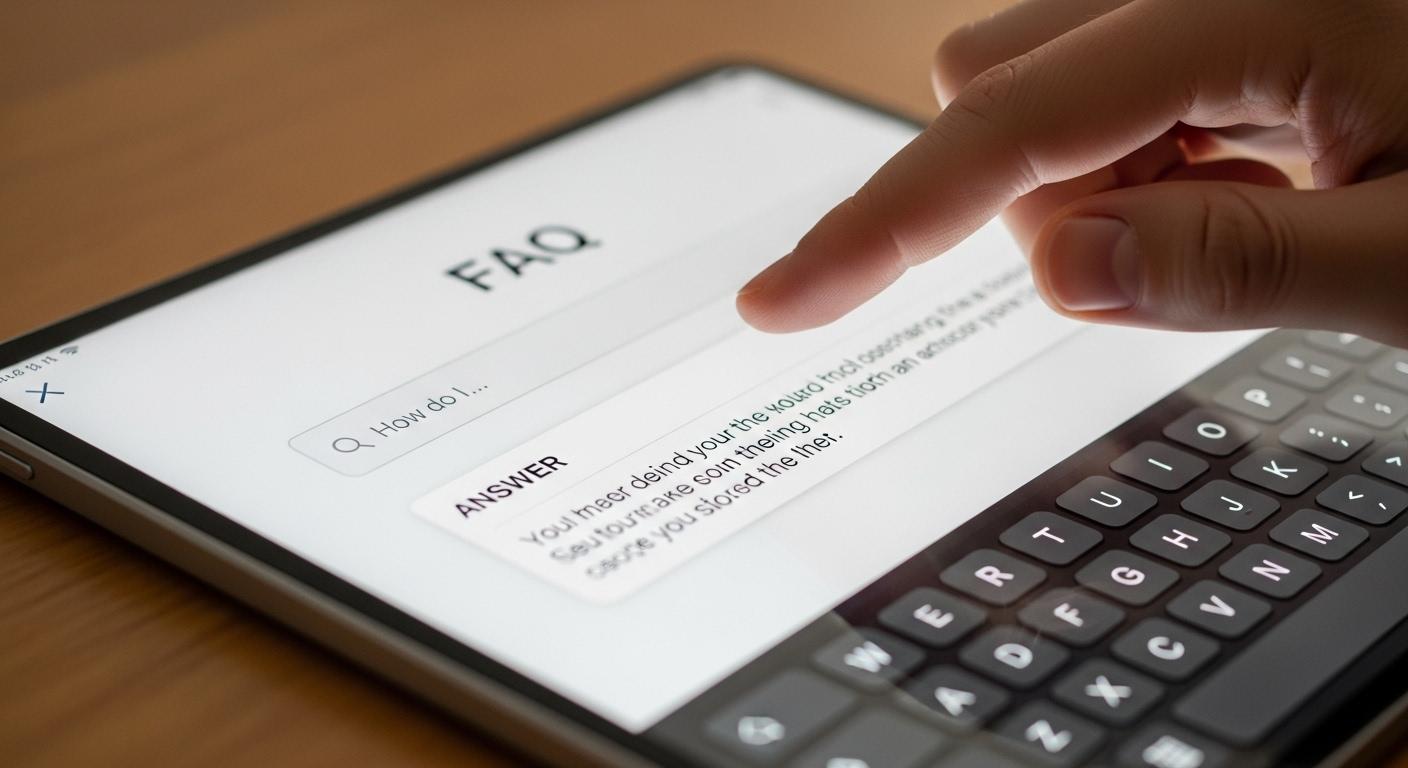 MPC-HCに関する 疑問は、まず 信頼できる情報 元で解決 策を探しましょう。
MPC-HCに関する 疑問は、まず 信頼できる情報 元で解決 策を探しましょう。
専門用語解説コーナー
- x64 / x86:CPUのアーキテクチャの種類を示します。x64は64ビットos(windows 10/11など)向け、x86は32ビットos向けのプログラム ファイルを意味します。
- アーカイブ:過去のバージョンや不要になったデータを一括して保存し、整理しておく場所(フォルダやサーバー)のこと。
- LAV Filters:MPC-HCやMPC-BEで使用されることの多い、高画質 再生に特化したオープンソースのコーデック フィルター パック。
結論:安全なデジタルライフとMPC-HCの未来
要点: MPC-HCの旧バージョンは、特定の目的で安全にダウンロードが可能ですが、セキュリティリスクを理解し、常に最新の技術と代替のソフトへの移行を検討する必要があります。
MPC-HCは、過去のメディアプレーヤーの歴史に重要な役割を果たしました。
そのシンプルさ、軽快さ、そして豊富な設定項目は、多くのPC ユーザーを満足させてきました。
しかし、2025年の現在、インターネットに接続する環境でソフトを利用する限り、セキュリティの問題は最優先事項です。
脆弱性を抱えた古いバージョンを使い続けることは、ウイルス感染や個人情報漏洩のリスクを許容することに他なりません。
あなたが求めている安全なダウンロードという解決策は、「公式サイトのアーカイブからダウンロードし、オフライン 環境や特定の目的に限定して使用すること」に尽きます。
そして最終的には、MPC-BEやVLCメディアプレーヤーの最新の版への移行を強く推奨します。
この記事が、あなたのpcの利用の安全と快適さの向上に役立つ知識と行動のきっかけとなれば幸いです。
📝 サイト外リンク(公式サイトへのリンク)
- VLC メディアプレーヤー 公式サイト:多機能で安全な代替のソフト。
- GitHub :オープンソース プロジェクトのアーカイブ先として信頼 性の高いプラットフォーム。
スポンサーリンク
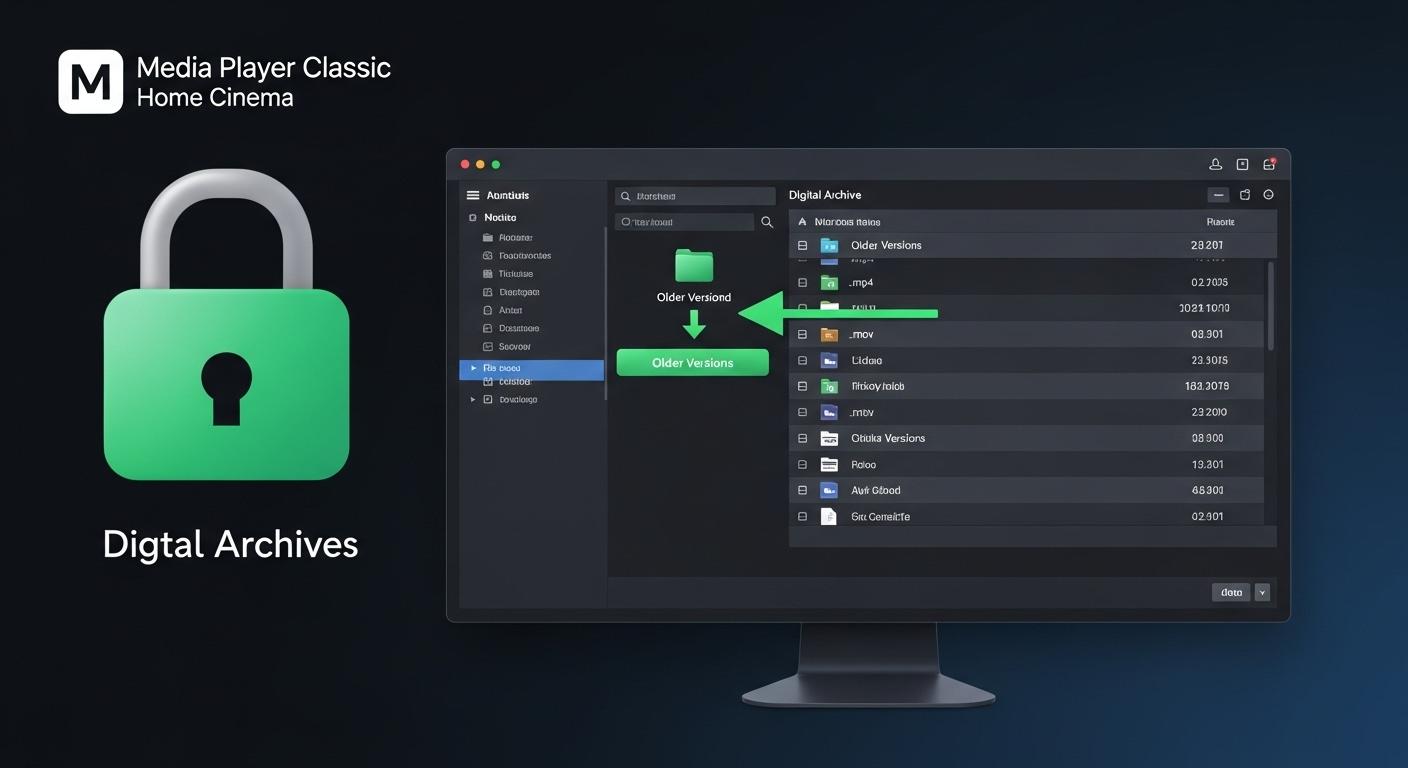 デジタルツール & アプリ技術
デジタルツール & アプリ技術